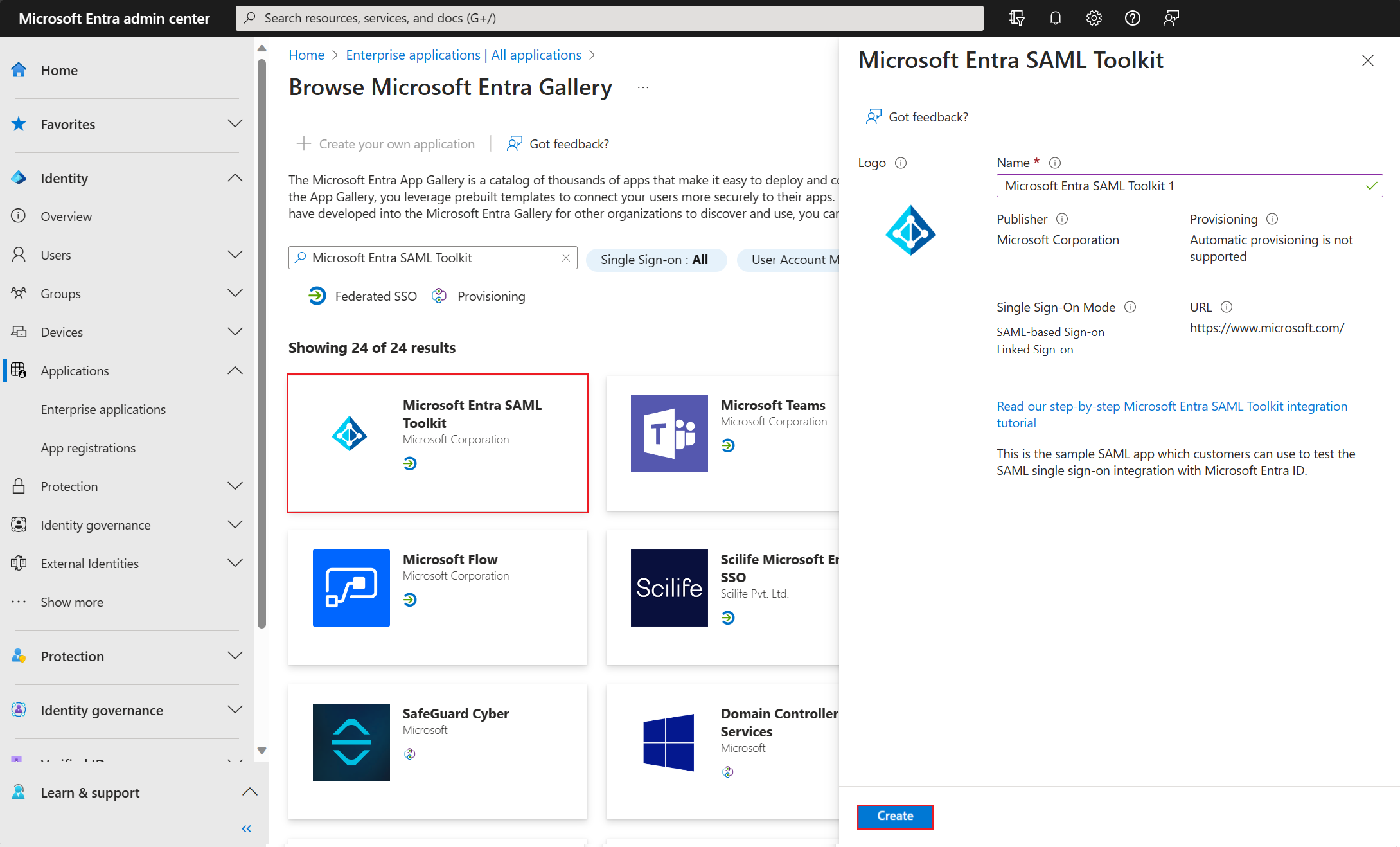Nota
L'accesso a questa pagina richiede l'autorizzazione. È possibile provare ad accedere o modificare le directory.
L'accesso a questa pagina richiede l'autorizzazione. È possibile provare a modificare le directory.
In questa guida introduttiva, viene usata l'interfaccia di amministrazione di Microsoft Entra per aggiungere un'applicazione aziendale al tenant di Microsoft Entra. Microsoft Entra ID include una raccolta che contiene migliaia di applicazioni aziendali già preintegrate. Molte delle applicazioni usate dall'organizzazione sono probabilmente già presenti nella raccolta. Questa guida introduttiva usa l'applicazione denominata Microsoft Entra SAML Toolkit come esempio, ma i concetti si applicano alla maggior parte delle applicazioni aziendali nella raccolta.
Per testare i passaggi di questa guida introduttiva, è consigliabile usare un ambiente non di produzione.
Prerequisiti
Per aggiungere un'applicazione aziendale al tenant di Microsoft Entra, è necessario:
- Un account utente di Microsoft Entra. Chi non ha ancora un account può crearlo gratuitamente.
- Uno dei ruoli seguenti: Amministratore applicazione cloud o Amministratore applicazione.
Aggiungere un'applicazione aziendale
Per aggiungere un'applicazione aziendale al tenant:
Accedere all'Interfaccia di amministrazione di Microsoft Entra almeno come Amministratore applicazione cloud.
Passare a Entra ID>Applicazioni aziendali>Tutte le applicazioni.
Selezionare Nuova applicazione.
Viene visualizzato il riquadro Esplora la raccolta di Microsoft Entra, contenente sezioni per le piattaforme cloud, le applicazioni locali e le applicazioni in primo piano. Per le applicazioni elencate nella sezione Applicazioni in primo piano vengono visualizzate icone che indicano se l'accesso Single Sign-On (SSO) federato e il provisioning sono supportati. Cercare e selezionare l’applicazione. In questo argomento di avvio rapido viene usato Microsoft Entra SAML Toolkit .
Immettere un nome da usare per riconoscere l'istanza dell'applicazione. Ad esempio:
Microsoft Entra SAML Toolkit 1.Selezionare Crea, viene visualizzata l'applicazione registrata.
A questo punto è consigliabile assegnare proprietari all'applicazione come procedura consigliata.
Se si sceglie di installare un'applicazione che usa l'accesso Single Sign-On basato su OpenID Connect, invece di visualizzare un pulsante Crea, viene visualizzato un pulsante che reindirizza l'utente alla pagina di accesso o di iscrizione dell'applicazione, a seconda che sia già presente o meno un account. Per altre informazioni, vedere Aggiungere un'applicazione Single Sign-On basata su OpenID Connect. Dopo l'accesso, l'applicazione viene aggiunta al tenant.
Pulire le risorse
Se si prevede di completare la guida introduttiva successiva, conservare l'applicazione aziendale creata. In caso contrario, è possibile valutarne l'eliminazione per eseguire la pulizia del tenant. Per altre informazioni, vedere Eliminare un'applicazione.
API di Microsoft Graph
Per aggiungere un'applicazione dalla raccolta di Microsoft Entra a livello di codice, usare l'API applicationTemplate: crea un'istanza in Microsoft Graph.
Passaggi successivi
Informazioni su come creare un account utente e assegnarlo all'applicazione aziendale aggiunta.